Kā kastēt Microsoft Teams uz TV

Microsoft Teams pašlaik neatbalsta jūsu tikšanās un zvanus kastēšanai uz TV dabiski. Bet jūs varat izmantot ekrāna atspoguļošanas lietotni.
Microsoft Teams ir pilnībā integrēta ar citām Office lietojumprogrammām, kas nozīmē, ka varat atvērt Word, Excel un PowerPoint failus tieši darbvirsmas lietotnē. Viss, kas jums jādara, ir atlasīt failu, kuru vēlaties skatīt, un pēc tam noklikšķiniet uz opcijas “ Atvērt darbvirsmas lietotnē ”. Diemžēl šī opcija ne vienmēr darbojas, kā paredzēts.
Piemēram, lietotne pastāvīgi lūdz lietotājus pierakstīties. Neatkarīgi no tā, cik reižu viņi ievada savus akreditācijas datus, brīdinājums “Nepieciešama pierakstīšanās” nepazudīs. Vai arī, kad lietotāji noklikšķina uz faila saites, Teams paziņo, ka tas ir “Atvērt” un pēc tam “Viss darīts. Varat aizvērt šo failu tūlīt.
Atverot Office failus darbvirsmas programmā, Teams izmanto URL protokolu, lai atvērtu saderīgu Office programmu. Tāpēc pārbaudiet savus URL protokola iestatījumus un, ja nepieciešams, pielāgojiet tos.
Pārejiet uz Iestatījumi , atlasiet Programmas un līdzekļi un pēc tam — Noklusējuma programmas .
Atveriet sadaļu Noklusējuma programmu izvēle pēc protokola .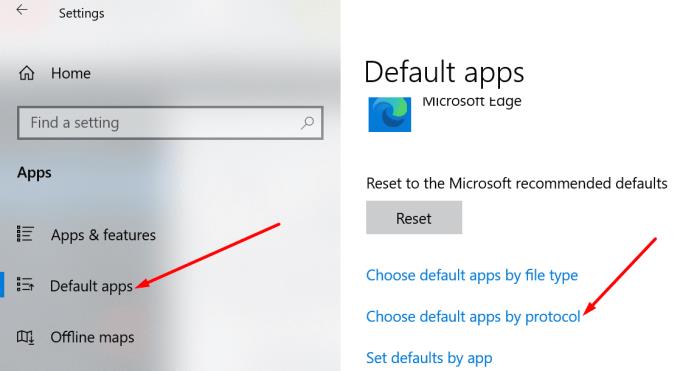
Ritiniet uz leju un pārbaudiet, vai īstā Office programma ir atlasīta kā noklusējuma programma jūsu failiem.
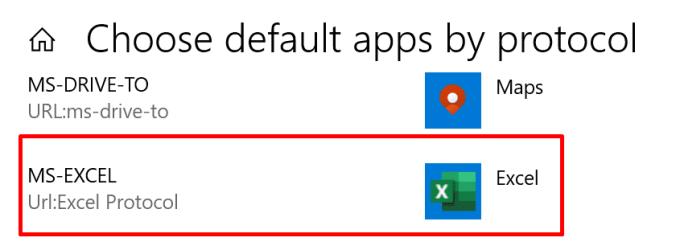
Aizveriet Microsoft Teams darbvirsmas lietojumprogrammu. Ar peles labo pogu noklikšķiniet uz Teams ikonu teknē un nospiediet Iziet .
Ierakstiet % appdata% no Windows meklēšanas joslā un nospiediet Enter.
Dodieties uz %appdata%\Microsoft\teams .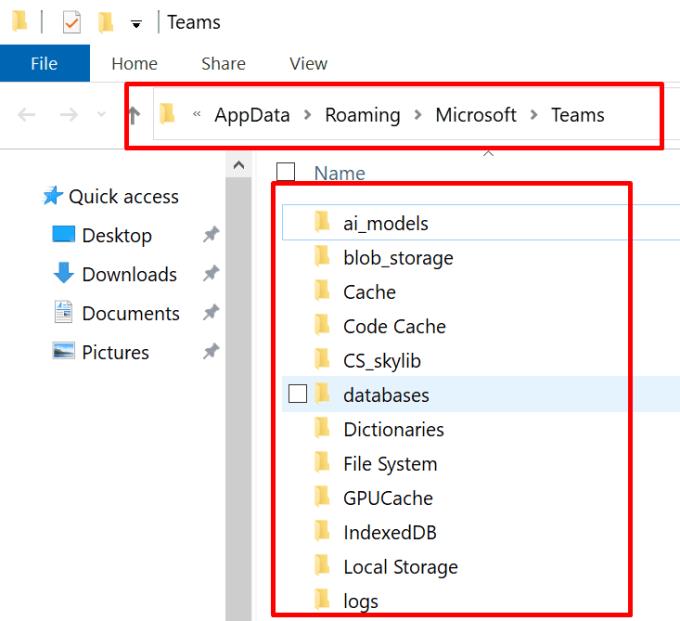
Izdzēsiet visus failus no direktorija Teams un restartējiet lietotni.
Noklikšķiniet uz sava profila attēla un atlasiet Pārbaudīt atjauninājumus . Instalējiet jaunākos lietotņu atjauninājumus, ja izmantojat novecojušu lietotnes versiju.
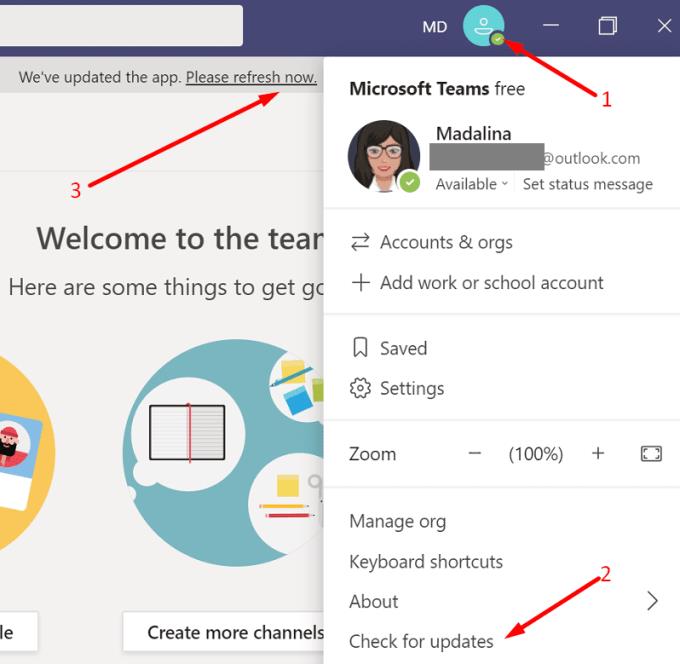
Runājot par atjauninājumiem, atveriet sadaļu Iestatījumi , atlasiet Atjaunināšana un drošība un noklikšķiniet uz Windows atjaunināšana . Noklikšķiniet uz pogas Pārbaudīt atjauninājumus un instalējiet visus jūsu ierīcei pieejamos OS atjauninājumus.
Ja jūsu Office faili ir bojāti, tas var izskaidrot, kāpēc nevarat atvērt Office failus programmā Teams. Izlabojiet Office pakotni un pārbaudiet rezultātus.
Palaidiet vadības paneli un atlasiet Programmas .
Pēc tam atveriet sadaļu Programmas un līdzekļi un atlasiet Office pakotni .
Noklikšķiniet uz pogas Mainīt un atlasiet Ātrais labojums . Pārbaudiet, vai problēma ir pazudusi.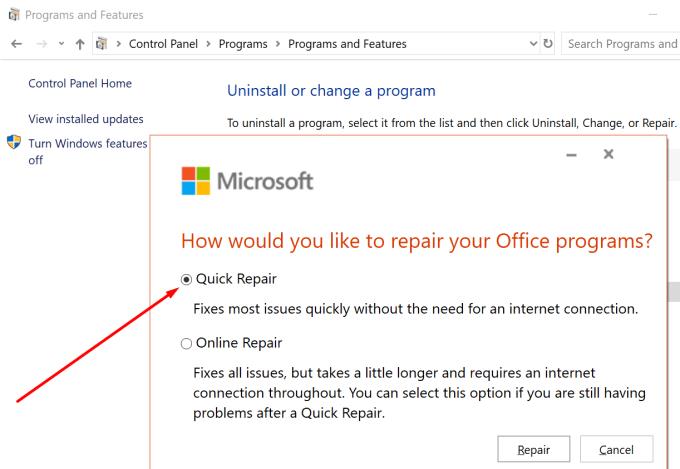
Ja tā joprojām pastāv, atlasiet opciju Tiešsaistes labošana . Ja nepieciešams, restartējiet datoru.
Palaidiet kādu no savām Office programmām un izrakstieties no sava konta. Atveriet sadaļu Fails , atlasiet Konts un noklikšķiniet uz Izrakstīties .
Palaidiet vadības paneli , dodieties uz akreditācijas datu pārvaldnieku un noņemiet savu Microsoft pieteikšanās informāciju no tīmekļa akreditācijas datiem un Windows akreditācijas datiem .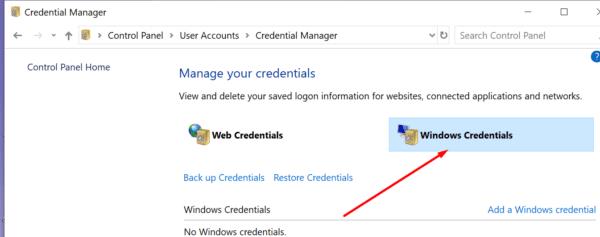
Restartējiet datoru, palaidiet kādu no Office programmām un vēlreiz piesakieties.
Pārbaudiet, vai tagad varat atvērt savus Office failus, izmantojot Teams darbvirsmas lietotni.
Ja nekas nedarbojās, mēģiniet atkārtoti instalēt Office un Teams.
Dodieties uz vadības paneli un atlasiet Atinstalēt programmu .
Atlasiet Office un komandas un noklikšķiniet uz Atinstalēt opciju.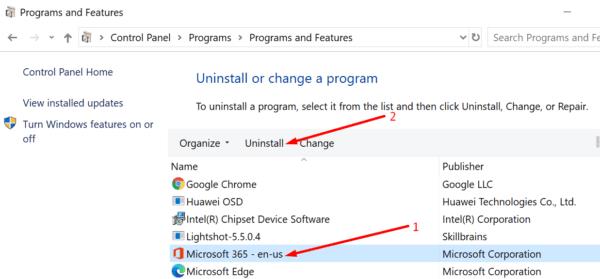
Pēc tam restartējiet datoru un vēlreiz lejupielādējiet Office un Teams.
Instalējiet rīkus, piesakieties savā kontā un pārbaudiet, vai varat atvērt failus darbvirsmas lietotnē.
Ja Teams neatvērs Office failus darbvirsmas lietotnē, pārliecinieties, vai izmantojat pareizos URL protokola iestatījumus. Turklāt atjauniniet Office un Teams versijas, iztīriet Teams kešatmiņu un labojiet Office. Ja problēma nepazūd, atkārtoti instalējiet Office pakotnes un Teams programmu. Kura no iepriekš minētajām metodēm palīdzēja novērst problēmu? Paziņojiet mums tālāk sniegtajos komentāros.
Microsoft Teams pašlaik neatbalsta jūsu tikšanās un zvanus kastēšanai uz TV dabiski. Bet jūs varat izmantot ekrāna atspoguļošanas lietotni.
Vai bieži redzat paziņojumu "Atvainojiet, mēs nevarējām savienoties" MS Teams? Izmēģiniet šos problēmu novēršanas padomus, lai tagad atbrīvotos no šīs problēmas!
Vai jums ir nepieciešams ieplānot atkārtojošas sapulces MS Teams ar tādiem pašiem komandas locekļiem? Uzziniet, kā izveidot atkārtojošu sapulci Teams.
Pašlaik nav iespējams atspērto anonīmus jautājumus Microsoft Teams Live Events. Pat reģistrēti lietotāji var nosūtīt anonīmus jautājumus.
Ja Microsoft Teams uzdevumi netiek parādīti, mēģiniet tos skatīt Android mobilajā lietotnē, pārbaudiet, vai nav atjauninājumu, vai gaidiet paziņojumu par vērtējumu.
Vai jūs saņemat Atvainojiet, vai radās problēmas ar piezīmjdatora kļūdas saņemšanu? Izlabojiet to, atsvaidzinot lietotāja profilu un izmantojot citu lietotni.
Lai labotu Microsoft Teams faila nezināmu kļūdu Izrakstieties un restartējiet komandas, sazinieties ar atbalsta dienestu un tiešsaistes kopienu, atveriet failus ar tiešsaistes opciju vai atkārtoti instalējiet MT.
Ja, mēģinot pirmo reizi pieteikties, tiek parādīts kļūdas kods caa20004, jums ir jāiespējo WS-Trust 1.3 darbvirsmas klienta SSO.
LABOŠANA: Microsoft Teams kļūdas kods 6
Lai novērstu Microsoft Teams avāriju, vispirms pārbaudiet Teams pakalpojuma statusu Office 365 administratora panelī, notīriet Microsoft Office akreditācijas datus vai izdzēsiet Teams kešatmiņu.
Ja Microsoft Teams nevar izveidot savienojumu ar sapulci, jums būs jānovērš interneta savienojuma problēmas un jāpārliecinās, ka neviens ugunsmūris nebloķē piekļuvi.
Lai labotu kļūdas ziņojumu, kurā teikts, ka mēs nevarējām saglabāt jūsu cilnes iestatījumus programmā Microsoft Teams, pārbaudiet kodu un pārliecinieties, vai vietrāži URL ir ievadīti pareizi.
Microsoft Teams tikko ieguva dažus jaunus līdzekļus: Microsoft Whiteboard integrāciju, pielāgotus fonus videozvana laikā un drošus privātos kanālus.
Lai labotu Microsoft Teams kļūdu, fails ir bloķēts, vispirms veiciet rediģēšanu pakalpojumā SharePoint, atjauniniet Microsoft Teams vai notīriet Microsoft Office kešatmiņu.
Lai novērstu Microsoft Teams pievienojumprogrammas Outlook trūkstošo problēmu, pārliecinieties, vai pievienojumprogramma ir iespējota programmā Outlook, kā arī Microsoft Teams sapulču konfidencialitātes iestatījumi.
Ja nevarat importēt kontaktpersonas programmā Microsoft Teams no citiem pakalpojumiem, izmantojiet programmu, kas var savienot abus, vai manuāli pievienojiet kontaktpersonas.
Ja Microsoft Teams statuss ir iestrēdzis ārpus biroja, varat noņemt Outlook ielūgumus ar statusu Ārpus biroja vai dzēst failu Settings.json.
Ja Microsoft Teams neizdzēš failus, vispirms uzgaidiet nedaudz ilgāk, pēc tam notīriet pārlūkprogrammas kešatmiņu un sīkfailus un atjaunojiet vecāku versiju.
Ja mēģināt pieteikties programmā Microsoft Teams, bet saņemat kļūdas kodu caa7000a, jums ir jāveic pilnīga programmas atinstalēšana kopā ar akreditācijas datiem.
Lai labotu Microsoft Teams pieprasījuma taimautu, neizdevās izveidot savienojumu ar iestatījumu galapunktu, datorā atspējojiet Windows un trešās puses ugunsmūri.
Vai rodas Microsoft Teams versiju vēstures kļūda? Saņemiet pārbaudītus, detalizētus risinājumus, lai ātri atjaunotu piekļuvi failu vēsturei. Darbojas ar jaunākajām Teams versijām, lai nodrošinātu netraucētu sadarbību.
Apnicis, ka Microsoft Teams kļūdas kodi 657Rx un 9Hehw avarē jūsu sapulces? Atklājiet pārbaudītus, soli pa solim sniegtus risinājumus, lai ātri novērstu šīs kļūdas un atjaunotu vienmērīgu komandas darbu. Iekļauti jaunākie problēmu novēršanas padomi.
Apnicis, ka Microsoft Teams darba konta kļūda bloķē jūsu darbplūsmu? Atklājiet vienkāršus, efektīvus risinājumus, piemēram, kešatmiņas notīrīšanu un akreditācijas datu atiestatīšanu. Ātri atgriezieties tiešsaistē, izmantojot mūsu ekspertu ceļvedi.
Apgūstiet Microsoft Teams rātsnama pasākumu organizēšanas mākslu ar šo pilnīgo soli pa solim sniegto rokasgrāmatu. Piespiesti iesaistiet tūkstošiem cilvēku, palieliniet dalību un vadiet nevainojamas virtuālās rātsnama sanāksmes pakalpojumā Teams.
Vai jums ir grūtības ar sīku tekstu pakalpojumā Microsoft Teams? Atklājiet pārbaudītus soļus, kā padarīt Microsoft Teams lietotāja saskarni lielāku un lasāmāku. Samaziniet acu nogurumu un uzlabojiet fokusu ar vienkāršiem pielāgojumiem datoram, tīmeklim un mobilajām ierīcēm.
Apnicis nebeidzamais Microsoft Teams kļūdu ziņošanas cikls, kas avarē jūsu sanāksmes? Iegūstiet labāko 2026. gada risinājumu ar soli pa solim sniegtiem risinājumiem, lai atjaunotu netraucētu sadarbību. Īsi panākumi un papildu padomi iekšā!
Vai esat neapmierināts ar Microsoft Teams iesaldēšanu sveiciena ekrānā? Uzziniet pārbaudītus, soli pa solim sniegtus risinājumus sveiciena ekrāna iestrēgšanas kļūdai 2026. Ātri atgriezieties tiešsaistē, izmantojot šos ekspertu padomus!
Apgūstiet, kā bez piepūles atjaunināt Microsoft Teams uz jaunāko versiju 2026. gadā. Saņemiet detalizētus norādījumus par datora, mobilās, tīmekļa un administratora iestatījumiem, lai atbloķētu jaunas funkcijas un uzlabotu produktivitāti jau šodien!
Vai esat noguris no Microsoft Teams uzdevumu pārvaldības sinhronizācijas kļūdām, kas traucē jūsu darbplūsmai? Izpildiet mūsu pārbaudīto, soli pa solim sniegto rokasgrāmatu, lai ātri novērstu sinhronizācijas problēmas un atjaunotu nevainojamu uzdevumu pārvaldību. Darbojas galddatorā, tīmeklī un mobilajā ierīcē.
Vai esat iestrēdzis neapmierinošā Microsoft Teams sveiciena ekrāna sākuma ciklā? Atklājiet soli pa solim sniegtus problēmu novēršanas padomus, lai ātri novērstu Teams cikla problēmas, notīrītu kešatmiņu, atiestatītu iestatījumus un novērstu atkārtošanos, nodrošinot netraucētu sadarbību.



























